最近有不少小伙伴私信小编,说自己想要设置电脑管理员权限,但是不知道在哪里可以进行设置,万能的小编这就为大家带来设置管理员权限的方法,一共有win7和win10系统,win11系统的操作与win10无异,大家赶紧来参考下下面的文章吧。
电脑管理员权限在哪里设置?
win7系统:
1. 在桌面上找到“计算机”图标,然后单击鼠标右键,在弹出的菜单中选择“管理”选项;
2. 进入计算机管理的界面后,在“本地用户和组”下找到“用户”并打开;
3. 然后在右侧页面中找到管理员账号后右击鼠标,在弹出的菜单中点击“属性”选项;
4. 然后在常规的页面下,取消勾选“账号已禁用”选项;
5. 最后选择“确定”按钮。完成以上设置后,即可在电脑系统里设置好管理员权限。
win10系统:
1. win+R快捷键打开运行窗口,输入“gpedit.msc”,打开本地组策略管理器;
2. 然后依次点击展开“计算机配置”>>“Windows设置”>>“安全设置”>>“本地策略”找到并打开“安全选项”;
3. 找到“账户:管理员账户状态”,看见状态为“已禁用”;
4. 右击“账户:管理员状态”选择“属性”,在“账户:管理员状态”属性中,选择已启用,点击确定即可。以后想要关闭的话可以直接选择已禁用。
以上就是小编为大家带来的电脑管理员权限的设置方法了,希望能帮助到大家。